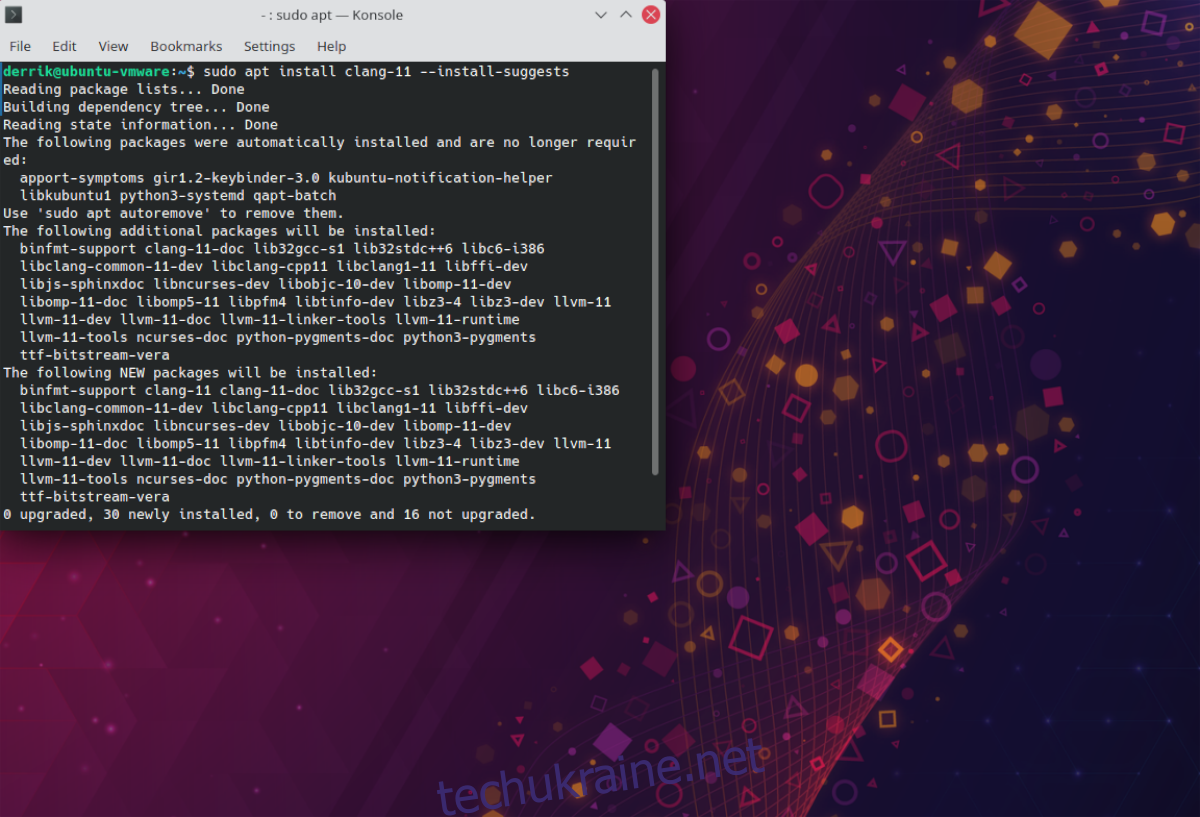Компілятор Clang є альтернативою GCC. Його можна використовувати для компіляції коду в виконувані двійкові програми. Якщо ви розробник на Ubuntu, ви, ймовірно, раніше мали справу з компілятором, подібним до цього.
Хоча більшість розробників Ubuntu дотримуються GCC, вони також дають змогу використовувати компілятор Clang. Якщо ви хочете змусити Clang працювати на Ubuntu, цей посібник для вас! Дотримуйтесь, як ми покажемо вам, як запустити Clang 9, Clang 11 і Clang 12 на Ubuntu.
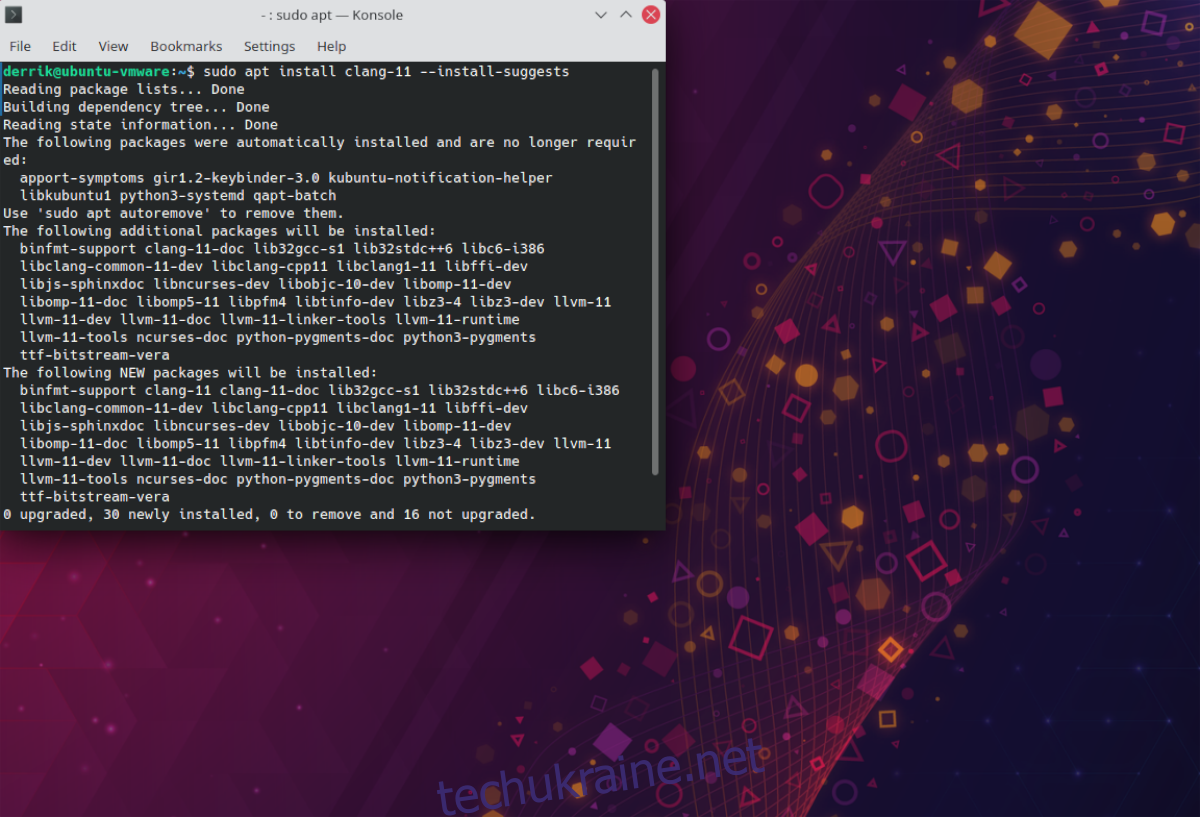
Як встановити Clang 9 на Ubuntu
Якщо вам потрібно змусити Clang 9 працювати на Ubuntu, ви будете раді знати, що більшість випусків Ubuntu, навіть Ubuntu 21.04, остання версія, мають його у своєму сховищі програмного забезпечення. Щоб почати роботу з Clang 9, почніть з відкриття вікна терміналу.
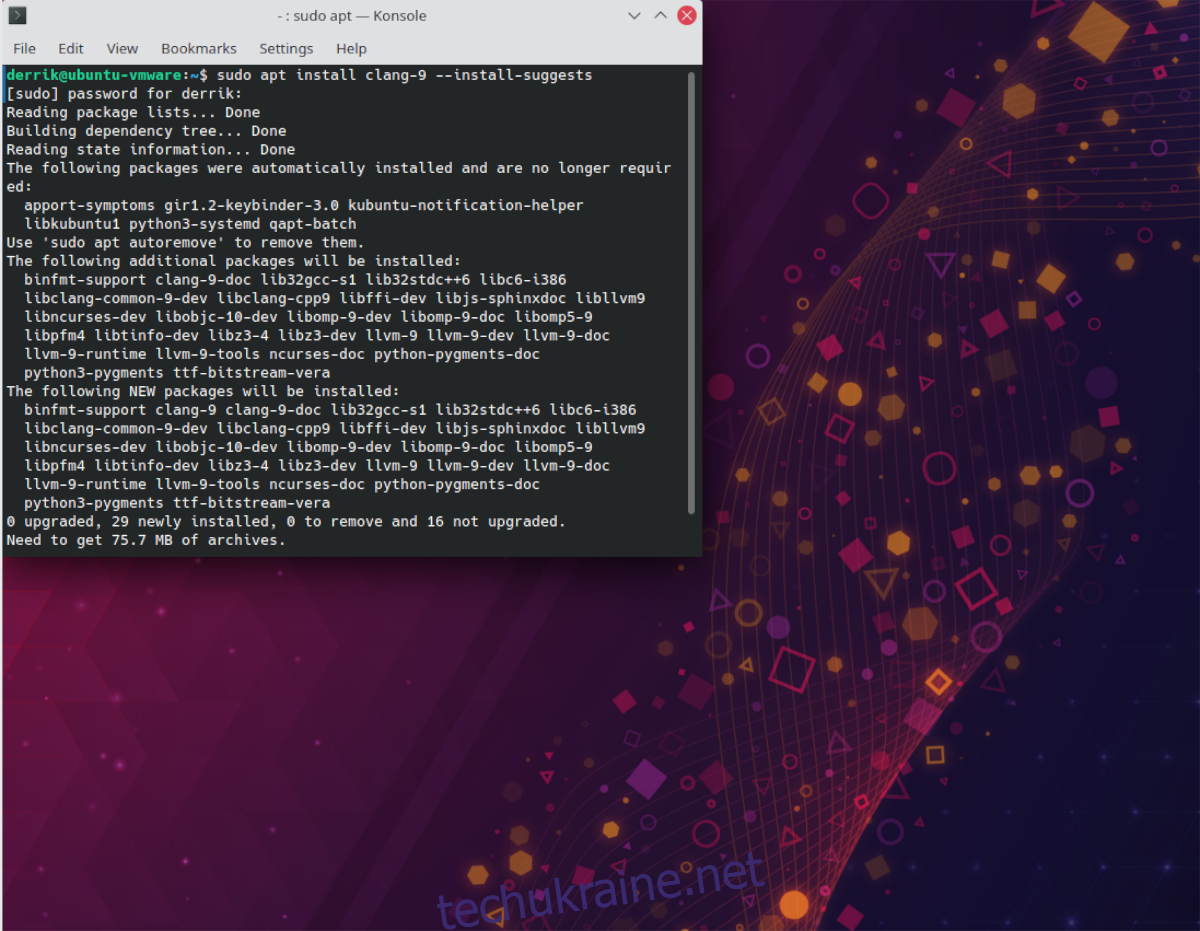
Щоб відкрити вікно терміналу на робочому столі Ubuntu, натисніть Ctrl + Alt + T на клавіатурі. Після його відкриття скористайтеся командою apt install нижче, щоб встановити пакет Clang 9. Обов’язково використовуйте перемикач командного рядка –install-suggests, оскільки він скаже Ubuntu отримати все, що потрібно для використання Clang 9.
sudo apt install clang-9 --install-suggests
Після введення цієї команди у вікні терміналу Ubuntu запропонує вам ввести пароль. Зробіть так. Коли ви це зробите, він збере всі запропоновані пакети для встановлення на вашому ПК.
Після того, як Ubuntu збере всі пакунки для встановлення, вам буде запропоновано натиснути клавішу Y на клавіатурі. Натисніть клавішу Y на клавіатурі, щоб підтвердити, що ви хочете продовжити встановлення.
Після натискання Y Ubuntu встановить Clang 9 у вашу систему. Коли закінчите, закрийте вікно терміналу або почніть використовувати Clang 9 у командному рядку.
Як встановити Clang 11 на Ubuntu
З однієї причини в Ubuntu немає Clang 10, але є Clang 11, який кращий, оскільки він є новішим. Якщо вам потрібен Clang 11 у вашій системі Ubuntu, почніть з відкриття вікна терміналу.
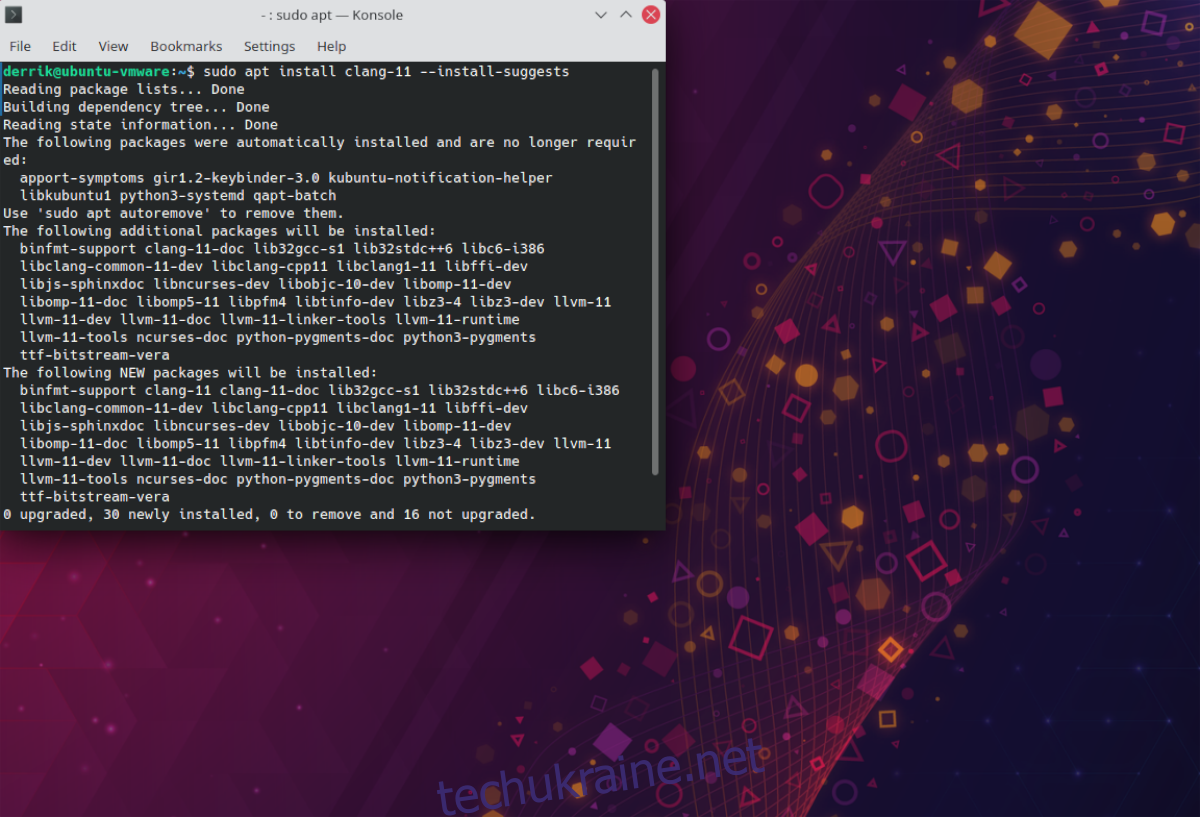
Щоб відкрити вікно терміналу на робочому столі Ubuntu, натисніть Ctrl + Alt + T на клавіатурі. Або знайдіть «Термінал» у меню програми. Відкривши його, скористайтеся командою apt install та перемикачем командного рядка –install-suggests, щоб налаштувати Clang 11 разом із запропонованими пакетами Ubuntu.
sudo apt install clang-11 --install-suggests
Після введення команди вище, Ubuntu запропонує вам ввести пароль для продовження. За допомогою клавіатури введіть пароль облікового запису користувача. Потім натисніть клавішу Enter на клавіатурі, щоб продовжити.
Після продовження Ubuntu збере всі запропоновані пакунки та підготує їх до встановлення. Після цього вам буде запропоновано натиснути кнопку Y, щоб продовжити. За допомогою клавіші Y на клавіатурі підтвердьте, що хочете продовжити встановлення, і Ubuntu встановить Clang 11.
Після завершення встановлення Clang 11 буде на вашому ПК Ubuntu. Звідси ви можете закрити термінал або почати використовувати Clang 11.
Як встановити Clang 12 на Ubuntu
На додаток до Clang 9 і Clang 11, Clang 12 також доступний в Ubuntu, щоб користувачі могли встановити, якщо їм це потрібно. Якщо ви хочете встановити Clang 12 на свій ПК Ubuntu, почніть з відкриття вікна терміналу. Щоб відкрити вікно терміналу в Ubuntu, натисніть Ctrl + Alt + T або Ctrl + Shift + T на клавіатурі.
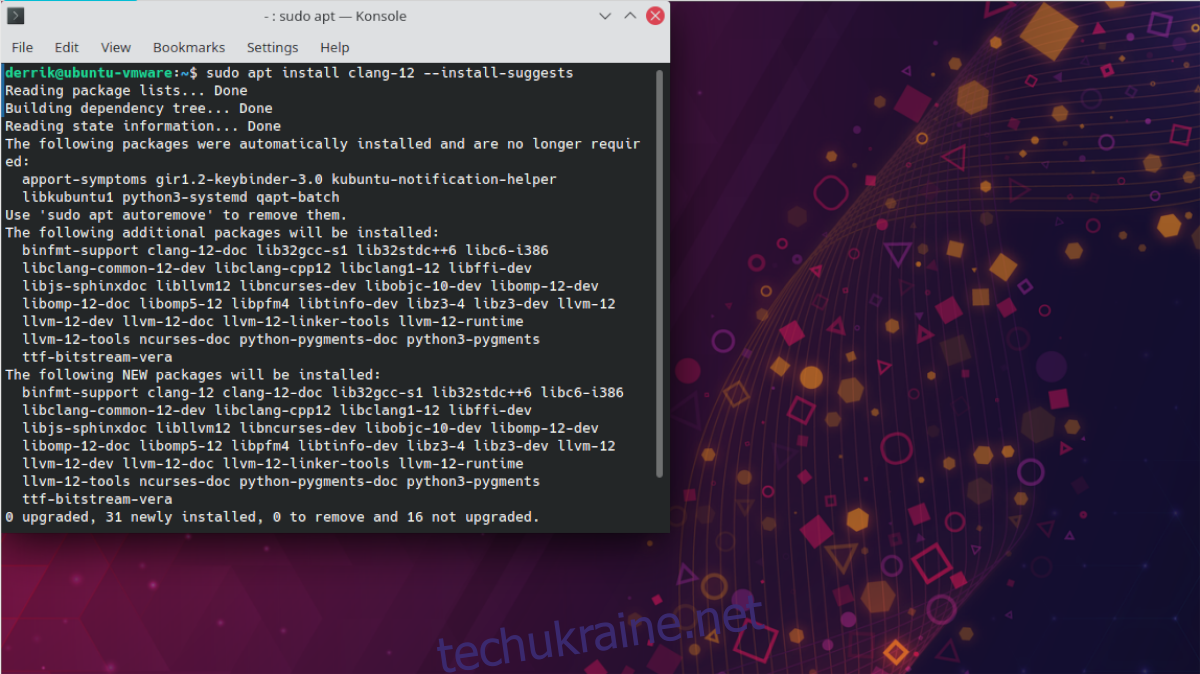
Коли вікно терміналу відкриється та готове до використання, введіть команду apt install та встановіть пакет «clang-12» разом із перемикачем командного рядка –install-suggests, який захоплює всі запропоновані пакунки.
sudo apt install clang-12 --install-suggests
Після введення команди вище для встановлення Clang 12 Ubuntu запропонує вам ввести пароль. Для команд sudo потрібні паролі. За допомогою клавіатури введіть пароль облікового запису користувача та натисніть клавішу Enter.
Коли ви вводите свій пароль у командному рядку та натискаєте клавішу Enter, Ubuntu збере всі пакунки, які потрібні Clang 12. Звідти він попросить вас натиснути клавішу Y. Зробіть так.
Ubuntu почне завантажувати та встановлювати всі пакунки Clang 12 на вашому комп’ютері після натискання клавіші Y. Це займе всього пару секунд. Коли процес завершиться, закрийте вікно терміналу або залиште його відкритим і скористайтеся Clang 12.
Інші пакети Clang
Якщо вам потрібні інші пакунки Clang для Ubuntu, не описані в цій публікації, зробіть собі послугу та перевірте Pkgs.org. Він індексує багато основних сховищ пакетів Linux, включаючи Ubuntu, і ви можете використовувати його для пошуку будь-якого потрібного вам пакета Clang.
Крім того, не забудьте також перевірити офіційний пошук пакетів Ubuntu. Це веб-сайт, присвячений всім пакетам Ubuntu у всіх дистрибутивах. Ви зможете використовувати його для пошуку будь-якого пакета Clang, який вам потрібен!